Ich musste neulich wegen eines Problems mit ntoskrnl.exe auf ihren Windows 7-Computern eine Client-Site besuchen. Ohne die Tatsache zu ignorieren, dass sie ihr Betriebssystem vor Jahren hätten aktualisieren sollen, hatten sie das Problem, dass der Prozess regelmäßige Bluescreen-Abstürze verursachte. Wenn Sie auch sehen, dass Ntoskrnl.exe einen Absturz verursacht, können Sie es hier beheben.
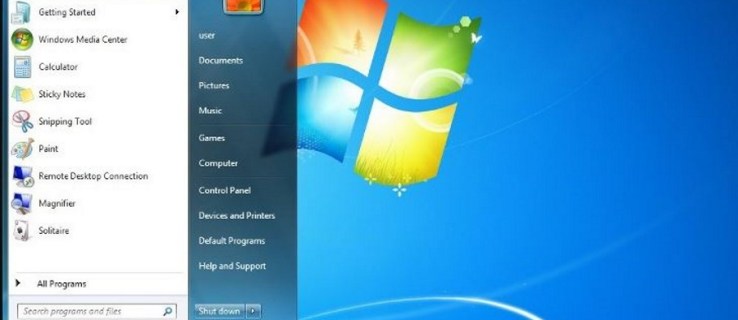
Was ist Ntoskrnl.exe?
Ntoskrnl.exe ist ein Kernprozess von Windows 7, der ein Erbe von Windows NT ist, daher der Name. Der Kernel ist ein Kernprozess, der sich um wesentliche Windows-Funktionen kümmert. In diesem Fall Speicherverwaltung, Kernprozesse und Virtualisierung.
Bei den meisten Consumer-Computern wird keine Virtualisierung verwendet, sodass Ntoskrnl.exe nur teilweise für RAM- und Windows-Prozesse verantwortlich ist. Windows kann ohne diesen Prozess nicht funktionieren, daher müssen wir ihn reparieren, um den Computer verwenden zu können. Da der Fehler Abstürze und BSOD (Blue Screen of Death) verursacht, müssen wir ihn trotzdem beheben.
Wie üblich kann die Fehlersyntax zwar Ntoskrnl.exe erwähnen, aber es ist nicht der Kernel, der das Problem verursacht. Normalerweise ist es etwas anderes. Da Ntoskrnl.exe sich um den Speicher kümmert, ist es oft etwas, das den Speicher beeinflusst, was zum Absturz von Ntoskrnl.exe führt. Häufige Ursachen sind Übertaktung, Treiber und Speicherhardware. Meistens sind es die ersten beiden und nicht die letzte, die das Problem darstellen.

Behebung von Ntoskrnl.exe, die zum Absturz führt
Um den Absturz zu beheben, müssen wir eines von zwei Dingen tun. Wenn Sie Ihr System übertakten, versuchen Sie, es ohne Übertaktung auszuführen, um zu sehen, ob es stabil ist. Wenn dies der Fall ist, führen Sie eine Stabilitäts- oder Übertaktungs-App aus, um eine stabilere Speichertaktgeschwindigkeit zu ermitteln und erneut zu testen.
Wenn das nicht funktioniert oder Sie nicht übertakten, müssen wir etwas anderes tun. Die Chancen stehen gut, dass es ein Treiber ist, der die Abstürze verursacht, also sollten wir alle aktualisieren. Wir könnten einen Minidump erstellen, der Ihnen genau sagt, was vor sich geht, aber das kann mühsam sein. Wenn Sie diesen Weg gehen möchten, besuchen Sie diese Seite auf der Microsoft-Website.
Lassen Sie uns andernfalls alle unsere Treiber aktualisieren. Da dies sowieso Teil des Windows 7-Housekeepings ist, ist es gut investierte Zeit.
Öffnen Sie den Geräte-Manager und arbeiten Sie sich durch die Liste der Geräte. Sie sollten Ihren Grafiktreiber, Audiotreiber, Netzwerktreiber, Chipsatztreiber, Datenträgerverwaltungsdienstprogramm, falls vorhanden, alle Peripheriegerätetreiber für Drucker, Webcams, Scanner oder externe Festplatten aktualisieren.
Führen Sie dann ein Windows-Update durch, um sicherzustellen, dass Sie über alle verfügbaren Updates verfügen. Microsoft veröffentlicht keine Windows 7-Updates mehr, aber wir müssen sicherstellen, dass Sie über die verfügbaren Updates verfügen. Starten Sie schließlich Ihren Computer neu und stellen Sie sicher, dass alle Laufwerke aktiv sind.
Wenn die Aktualisierung aller Ihrer Treiber nicht dazu führt, dass Ntoskrnl.exe zum Absturz führt, sollten wir die Integrität der Windows-Datei überprüfen.
- Öffnen Sie als Administrator eine Befehlszeile.
- Geben Sie "dism /online /cleanup-image /restorehealth" ein und drücken Sie die Eingabetaste.
- Lassen Sie den Vorgang abschließen.
Dies ist das Windows-Dienstprogramm zur Dateiprüfung, das die Integrität von Windows-Bibliotheken und -Dateien überprüft. Wenn welche fehlen oder beschädigt sind, lädt Windows eine neue Kopie herunter, solange sie verfügbar sind.

Wenn das nicht funktioniert, müssen wir MemTest86+ verwenden. Dies ist ein Dienstprogramm zur Speicherprüfung, das bei der Prüfung des Arbeitsspeichers am besten in seiner Klasse ist.
- Laden Sie MemTest86 von hier herunter. Wenn Sie es auf eine CD brennen möchten, wählen Sie die entsprechende Kopie. Verwenden Sie andernfalls die bootfähige Binäroption für USB.
- Erstellen Sie das bootfähige Laufwerk und starten Sie Ihren Computer neu. Lassen Sie die Medien an Ort und Stelle.
- Wählen Sie aus, von diesem Medium zu booten, wenn Sie dazu aufgefordert werden, und erlauben Sie MemTest86+ zu laden.
- Führen Sie den Test dreimal getrennt aus und notieren Sie alle gefundenen Fehler.
Wenn MemTest86+ Fehler findet, tauschen Sie die RAM-Sticks zwischen den Steckplätzen aus und führen Sie den Test erneut aus. Wenn MemTest86+ immer noch Fehler findet, müssen Sie feststellen, ob es sich um RAM oder den Motherboard-Steckplatz handelt. Wenn sich der Fehler mit dem RAM verschiebt, könnte es fehlerhaft sein. Wenn die Fehler an der gleichen Stelle bleiben, könnte es das Motherboard sein.
Wenn Sie über freien RAM oder genug Arbeitsspeicher verfügen, um den Computer zu betreiben, ohne dass der Stick Fehler verursacht, tun Sie dies eine Weile, um zu sehen, ob der Fehler verschwindet. Wenn der RAM-Steckplatz auf dem Motherboard den Fehler verursacht, verwenden Sie einen anderen und überwachen Sie ihn.
Die meisten Ntoskrnl.exe-Fehler treten auf Windows 7-Computern auf. Obwohl der Kernel in Windows 8 noch vorhanden ist, schien er in dieser Version viel stabiler zu sein. Wenn Sie aus irgendeinem Grund immer noch einen Windows 7-Computer ausführen und diese Fehler sehen, wissen Sie jetzt, was zu tun ist.
Haben Sie andere Möglichkeiten, Ntoskrnl.exe zu reparieren, die Abstürze verursachen? Erzählen Sie uns davon unten, wenn Sie dies tun.

